Apple từ lâu đã được biết đến là một trong những nhà sản xuất thiết bị chú trọng đến quyền riêng tư của người dùng. Tuy nhiên, không phải tất cả các cài đặt mặc định trên iPhone đều được tối ưu hoàn hảo cho sự bảo mật cá nhân của bạn. Một số cài đặt ưu tiên sự tiện lợi hơn là an toàn, trong khi những cài đặt khác có thể khiến bạn chia sẻ nhiều thông tin hơn mức mong muốn mà không hề hay biết. Để đảm bảo dữ liệu cá nhân của bạn được bảo vệ tối đa, việc điều chỉnh các cài đặt này là vô cùng cần thiết. Bài viết này sẽ hướng dẫn bạn 9 thay đổi quan trọng trong cài đặt quyền riêng tư và bảo mật trên iPhone, giúp bạn kiểm soát tốt hơn thông tin của mình trong thế giới công nghệ ngày càng phức tạp. Từ việc ngăn chặn thu thập dữ liệu chẩn đoán đến bảo vệ email và ảnh, hãy cùng thuthuatmeohay.com khám phá cách biến iPhone của bạn thành một pháo đài vững chắc về quyền riêng tư.
1. Ngăn Apple Thu Thập Dữ Liệu Chẩn Đoán và Sử Dụng
Giống như hầu hết các công ty phần cứng, Apple thu thập dữ liệu chẩn đoán và sử dụng từ iPhone của bạn. Dữ liệu này có thể bao gồm báo cáo sự cố, hiệu suất của một số tính năng và các mẫu hình sử dụng thiết bị chung. Mục đích chính là giúp Apple cải thiện iOS theo thời gian, phát hiện và khắc phục lỗi. Tuy nhiên, nếu bạn cảm thấy không thoải mái khi điện thoại của mình âm thầm gửi những thông tin này về cho Apple, bạn có thể dễ dàng tắt chúng đi để tăng cường quyền riêng tư cá nhân.
Để thực hiện, hãy truy cập Cài đặt > Quyền riêng tư & Bảo mật > Phân tích & Cải tiến. Tại đây, bạn sẽ thấy một số nút gạt. Hãy tắt tùy chọn Chia sẻ Phân tích iPhone để ngăn thiết bị của bạn gửi dữ liệu sử dụng và chẩn đoán cho Apple.
Khi đang ở trong mục này, bạn cũng nên tắt Cải thiện Siri & Đọc chính tả để ngăn Apple lưu trữ bản ghi tương tác giọng nói của bạn. Cuối cùng, hãy vô hiệu hóa Chia sẻ Phân tích iCloud để giữ cho hoạt động trên iCloud của bạn riêng tư hơn một chút. Những thay đổi này sẽ không ảnh hưởng đến cách iPhone của bạn hoạt động, vì vậy thực sự không có nhược điểm nào khi bật chúng lên.
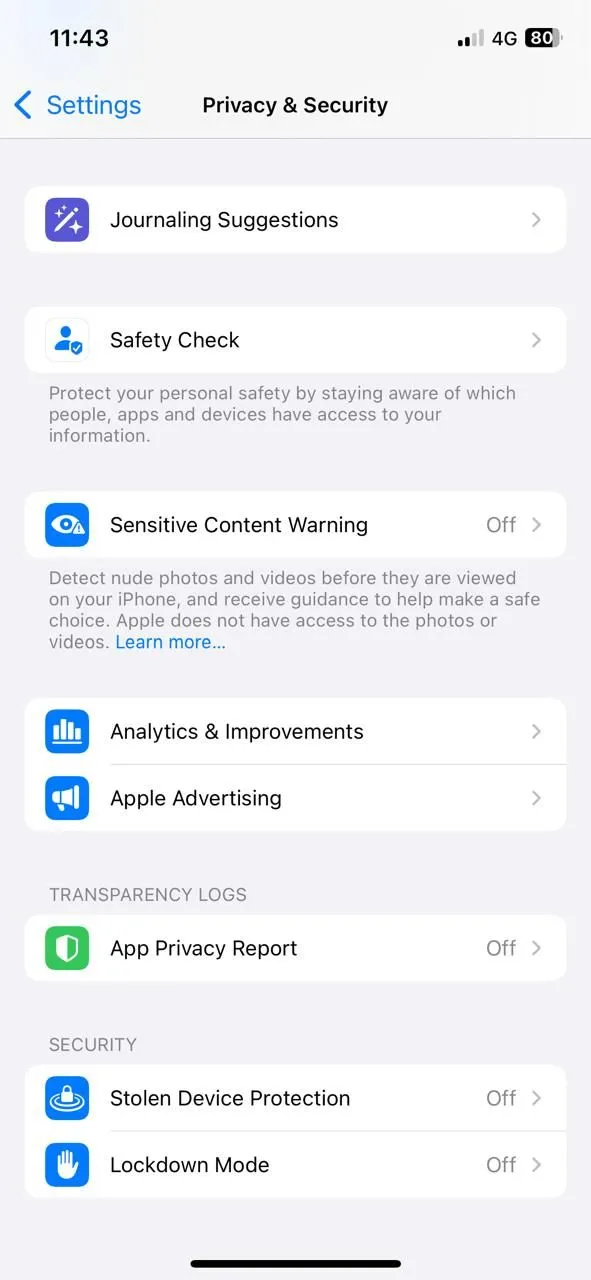 Màn hình cài đặt quyền riêng tư iPhone để tắt phân tích dữ liệu
Màn hình cài đặt quyền riêng tư iPhone để tắt phân tích dữ liệu
2. Bật Bảo Vệ Quyền Riêng Tư Thư (Mail Privacy Protection)
Bạn có thể không suy nghĩ nhiều trước khi mở một email. Nhưng điều bạn có thể không nhận ra là nhiều tin nhắn đó chứa các pixel theo dõi ẩn, âm thầm cho phép người gửi biết khi nào và ở đâu bạn đã mở email. Đây là một chiến thuật phổ biến được cả nhà tiếp thị và kẻ gửi thư rác sử dụng để thu thập thông tin về hành vi của bạn.
May mắn thay, Apple cung cấp một tính năng quyền riêng tư để chặn các pixel theo dõi này, được gọi là Bảo vệ Quyền riêng tư Thư (Mail Privacy Protection). Khi được bật, tính năng này sẽ ẩn địa chỉ IP của bạn và ngăn người gửi biết liệu bạn đã mở email của họ hay chưa, hoặc khi nào. Nó thực hiện điều này bằng cách tải nội dung email từ xa thông qua máy chủ của Apple, thay vì trực tiếp trên thiết bị của bạn, tạo ra một lớp bảo vệ vững chắc cho quyền riêng tư email của bạn.
Để kích hoạt tính năng này, hãy mở Cài đặt > Mail > Bảo vệ Quyền riêng tư và bật nút gạt Bảo vệ Hoạt động Thư. Lưu ý rằng tính năng này sẽ không ngăn chặn việc theo dõi nếu bạn nhấn vào một liên kết bên trong email. Vì vậy, nếu có điều gì đó cảm thấy đáng ngờ, hãy tin vào trực giác của bạn và đừng nhấn vào liên kết đó.
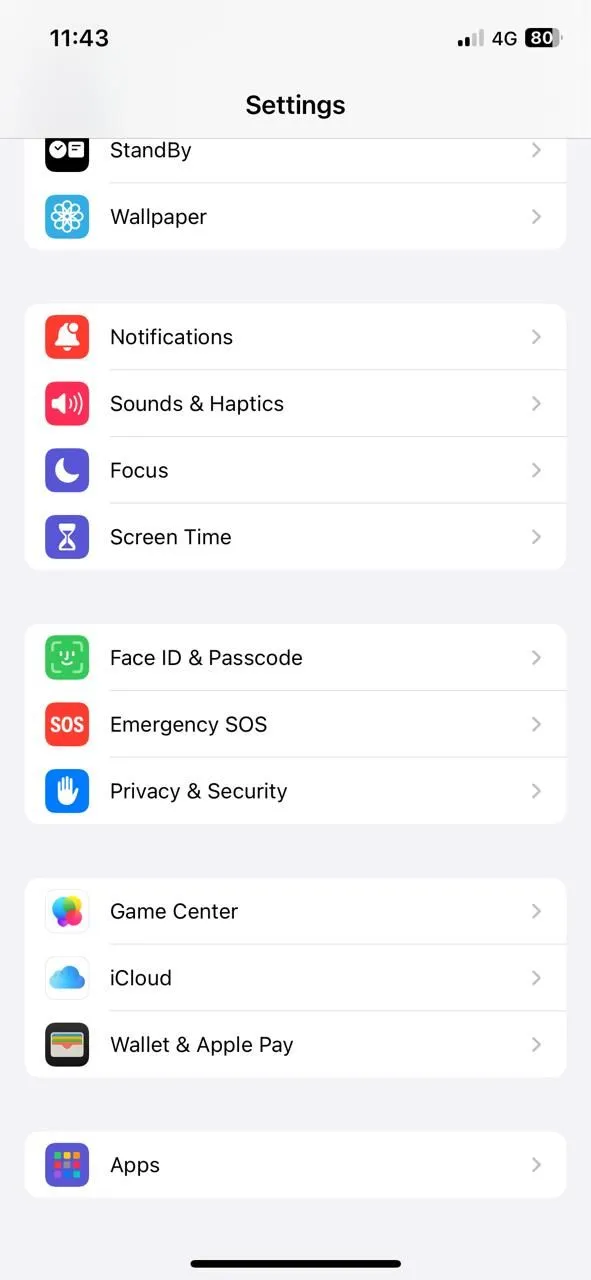 Ứng dụng Cài đặt iPhone hiển thị menu quyền riêng tư
Ứng dụng Cài đặt iPhone hiển thị menu quyền riêng tư
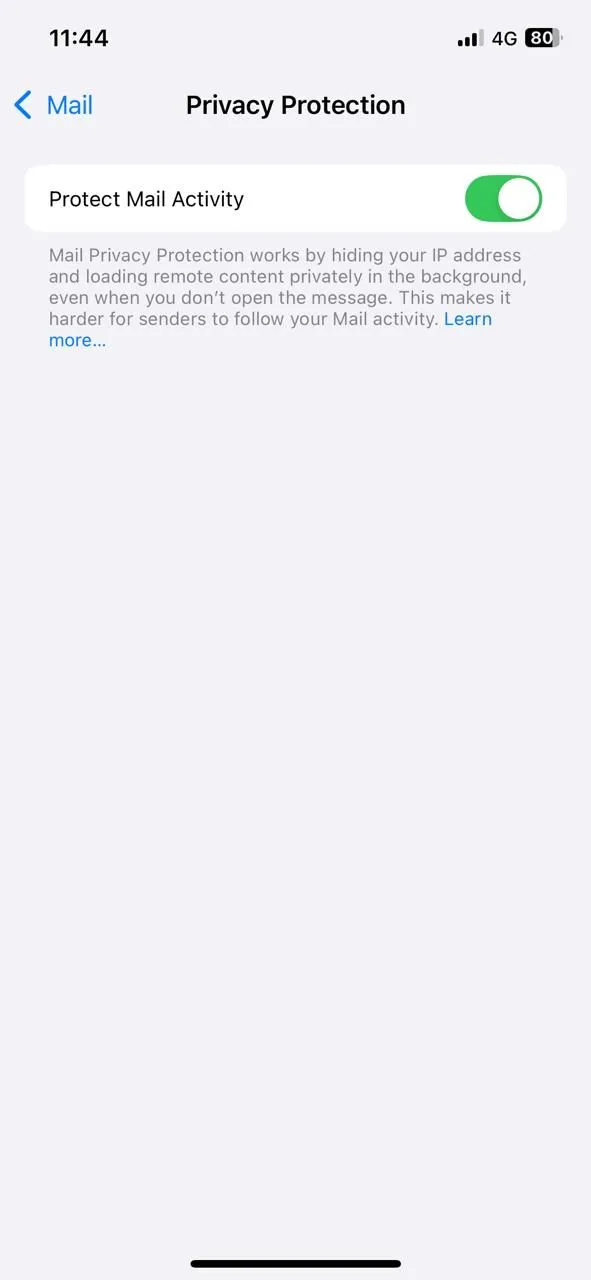 Cài đặt Bảo vệ Hoạt động Thư trong ứng dụng Mail iPhone
Cài đặt Bảo vệ Hoạt động Thư trong ứng dụng Mail iPhone
3. Ẩn Xem Trước Thông Báo Trên Màn Hình Khóa
Ngay cả khi iPhone của bạn đang khóa, nó vẫn có thể tiết lộ nhiều thông tin hơn bạn mong đợi. Theo mặc định, iPhone hiển thị tin nhắn, email và tất cả các cảnh báo khác ngay trên Màn hình khóa. Hơn nữa, màn hình của bạn sẽ sáng lên với mỗi thông báo mới, điều này có thể thu hút sự chú ý của bất kỳ ai ở gần. Điều này tiềm ẩn rủi ro lộ thông tin nhạy cảm cho người lạ.
Để giữ thông tin đó riêng tư, hãy đi tới Cài đặt > Thông báo > Hiển thị Bản xem trước và chọn Khi được Mở khóa hoặc Không bao giờ. Bằng cách đó, nội dung thông báo của bạn sẽ chỉ hiển thị khi điện thoại thực sự nằm trong tay bạn. Nếu bạn không muốn áp dụng điều này cho tất cả các ứng dụng, bạn cũng có thể điều chỉnh cài đặt thông báo cho các ứng dụng cụ thể như WhatsApp hoặc Tin nhắn. Điều này giúp bạn linh hoạt hơn trong việc quản lý quyền riêng tư thông báo.
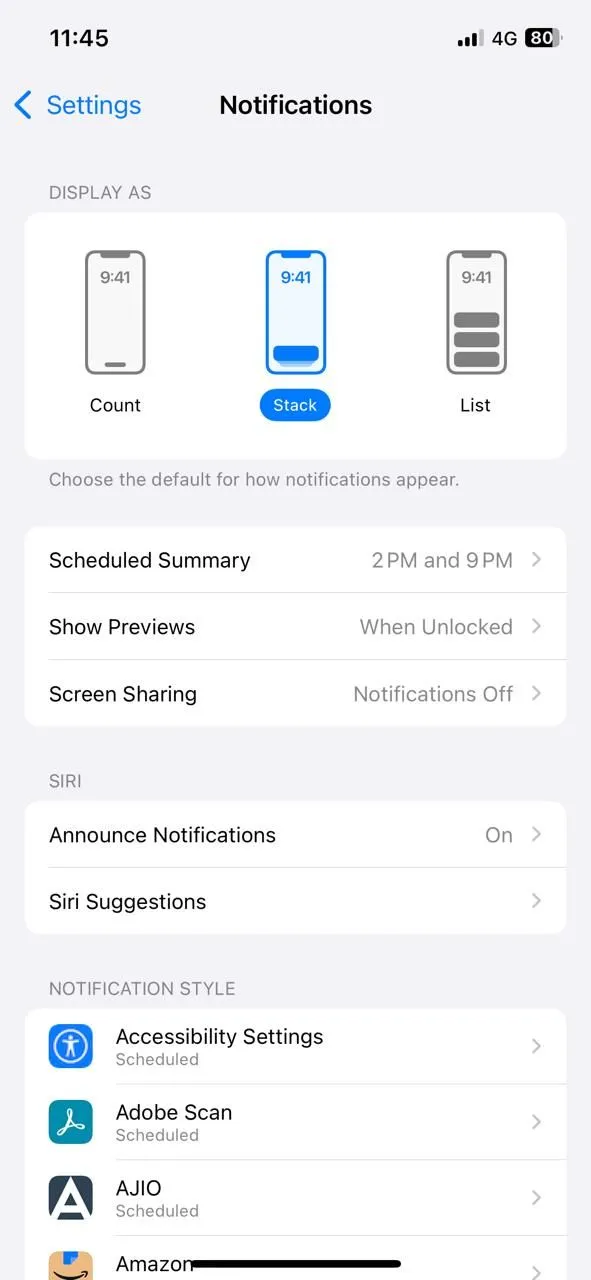 Cài đặt Thông báo trên iPhone
Cài đặt Thông báo trên iPhone
4. Kích Hoạt Cập Nhật Ứng Dụng và Phần Mềm Tự Động
Apple thường xuyên phát hành các bản cập nhật để khắc phục các vấn đề bảo mật, giải quyết lỗi và đôi khi giới thiệu các tính năng quyền riêng tư mới mà không có nhiều thông báo rầm rộ. Điều tương tự cũng xảy ra với các ứng dụng – nhiều bản cập nhật bao gồm các cải tiến thầm lặng giúp bảo vệ dữ liệu của bạn. Nếu các bản cập nhật tự động không được bật, bạn có thể bỏ lỡ các cải tiến bảo mật và quyền riêng tư quan trọng trong nhiều ngày hoặc thậm chí nhiều tuần, khiến thiết bị của bạn dễ bị tổn thương hơn.
Để bật tính năng này, hãy đi tới Cài đặt > Cài đặt chung > Cập nhật phần mềm > Cập nhật Tự động. Sau đó, quay lại màn hình Cài đặt chính, đi tới App Store > Cập nhật Ứng dụng và chọn Bật. Việc này chỉ mất một phút, và bạn sẽ yên tâm rằng iPhone của mình đang chạy các phiên bản bảo mật và riêng tư nhất của mọi thứ bạn sử dụng.
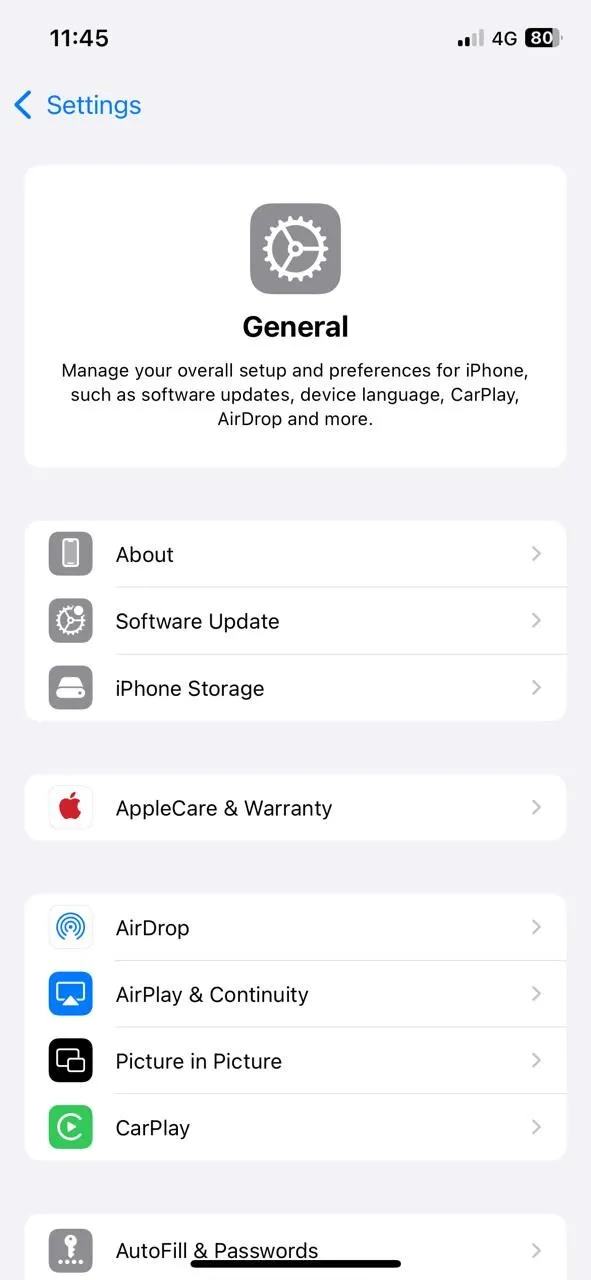 Màn hình Cài đặt chung trên iPhone
Màn hình Cài đặt chung trên iPhone
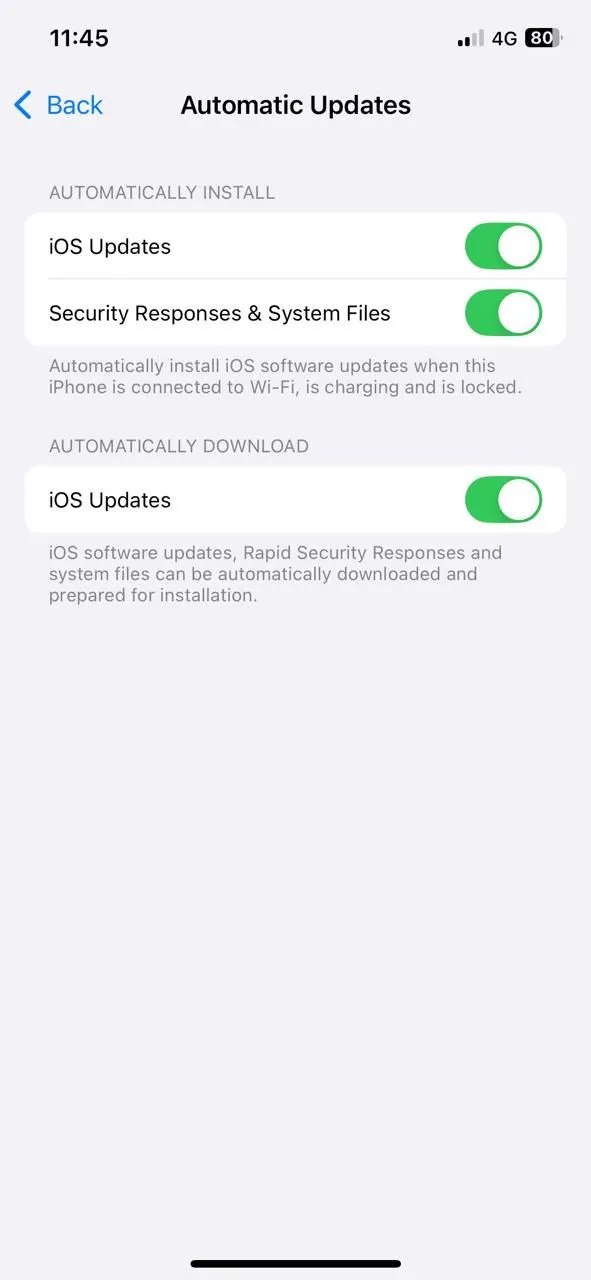 Menu cài đặt cập nhật phần mềm iOS tự động
Menu cài đặt cập nhật phần mềm iOS tự động
5. Tắt Theo Dõi Quảng Cáo
Nếu bạn đã từng cảm thấy như điện thoại của mình quá giỏi trong việc đoán bạn đang nghĩ gì, thì theo dõi quảng cáo có thể là lý do. Nhiều ứng dụng theo dõi hoạt động của bạn để tạo một hồ sơ chi tiết và hiển thị cho bạn những quảng cáo dường như quá cụ thể. Tin tốt là iPhone của bạn cho phép bạn tắt tính năng này để bảo vệ quyền riêng tư trực tuyến của mình.
Bắt đầu bằng cách đi tới Cài đặt > Quyền riêng tư & Bảo mật > Theo dõi. Tại đây, bạn sẽ thấy một tùy chọn có tên Cho phép Ứng dụng Yêu cầu Theo dõi. Nếu nó được bật, các ứng dụng có thể yêu cầu quyền theo dõi hoạt động của bạn trên các ứng dụng và trang web của các công ty khác. Nếu bạn không muốn điều đó, chỉ cần tắt nút gạt này và tất cả các yêu cầu theo dõi sẽ bị từ chối tự động.
Khi bạn vẫn đang ở trong cài đặt quyền riêng tư, hãy cuộn xuống và nhấn vào Quảng cáo của Apple. Sau đó, tắt Quảng cáo được Cá nhân hóa. Apple tuyên bố rằng họ không theo dõi bạn giống như các ứng dụng của bên thứ ba, nhưng việc tắt tùy chọn này vẫn giới hạn mức độ hoạt động của bạn được sử dụng để tùy chỉnh quảng cáo trong các ứng dụng của chính Apple. Điều này giúp giảm thiểu việc hiển thị quảng cáo không mong muốn.
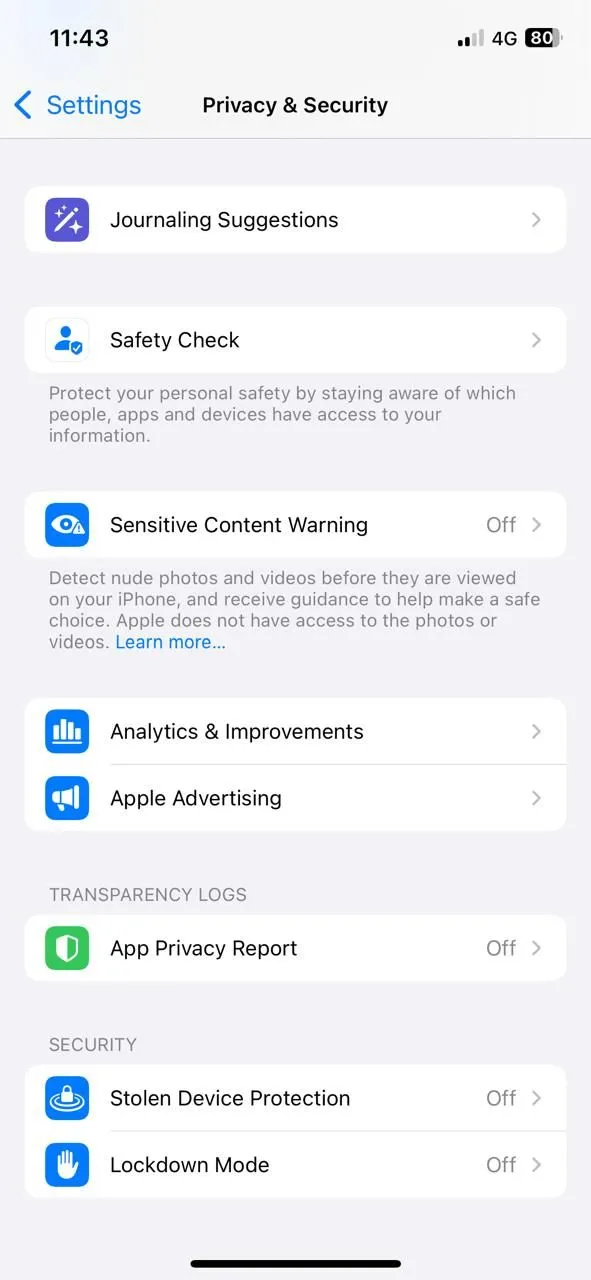 Màn hình cài đặt quyền riêng tư iPhone để tắt phân tích dữ liệu
Màn hình cài đặt quyền riêng tư iPhone để tắt phân tích dữ liệu
6. Bảo Vệ Dữ Liệu iCloud Với Mã Hóa Nâng Cao (Advanced Data Protection)
Sao lưu dữ liệu iPhone của bạn lên iCloud cực kỳ tiện lợi, đảm bảo bạn không mất dữ liệu quan trọng nếu thiết bị gặp sự cố. Tuy nhiên, bạn đã bao giờ nghĩ về mức độ an toàn của tất cả dữ liệu đã sao lưu đó, và ai có thể truy cập vào bản sao lưu đó chưa?
Tính năng Bảo vệ Dữ liệu Nâng cao (Advanced Data Protection) của Apple bổ sung mã hóa đầu cuối cho dữ liệu được lưu trữ trong tài khoản iCloud của bạn. Nói một cách đơn giản, điều đó có nghĩa là chỉ các thiết bị đáng tin cậy của bạn mới có thể giải mã và truy cập dữ liệu đó. Ngay cả Apple cũng không có khóa giải mã, vì vậy công ty không thể xem nội dung trong tài khoản của bạn, ngay cả khi họ muốn. Đây là một lớp bảo mật quan trọng, đặc biệt đối với dữ liệu nhạy cảm.
Tuy nhiên, tính năng này không được bật theo mặc định. Để kích hoạt nó, hãy đi tới Cài đặt, nhấn vào tên của bạn ở trên cùng, sau đó vào iCloud > Bảo vệ Dữ liệu Nâng cao. Bạn sẽ được nhắc thiết lập một phương thức khôi phục, như khóa khôi phục hoặc một liên hệ đáng tin cậy, để bạn không bị khóa tài khoản nếu quên mật khẩu.
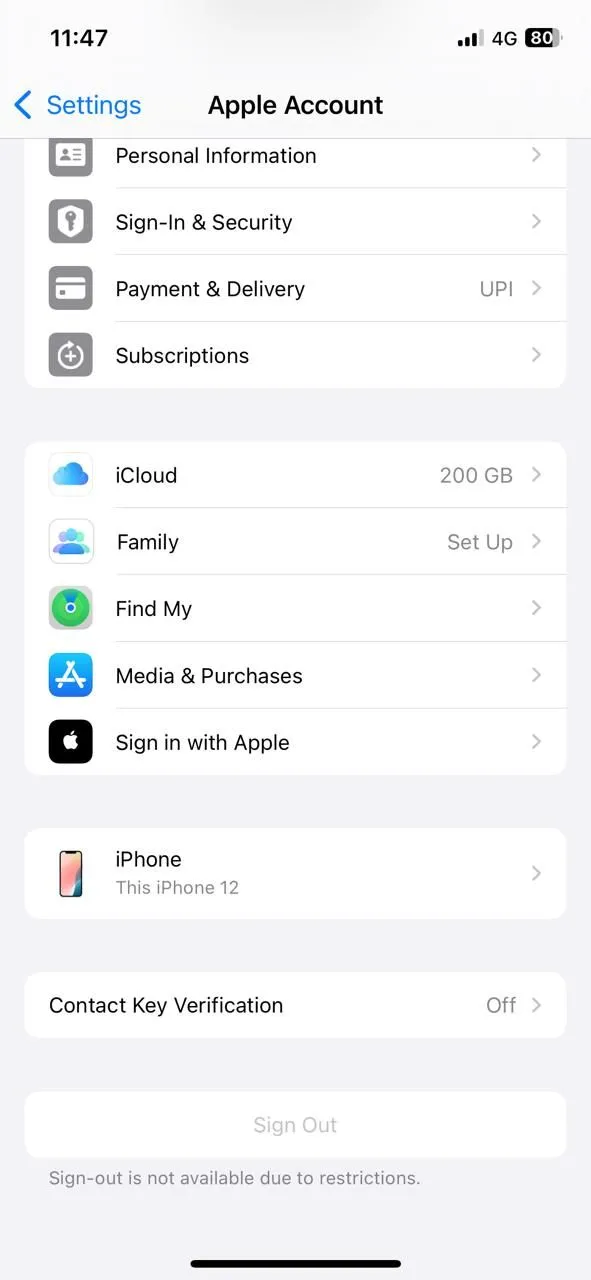 Cài đặt tài khoản Apple ID trên iPhone
Cài đặt tài khoản Apple ID trên iPhone
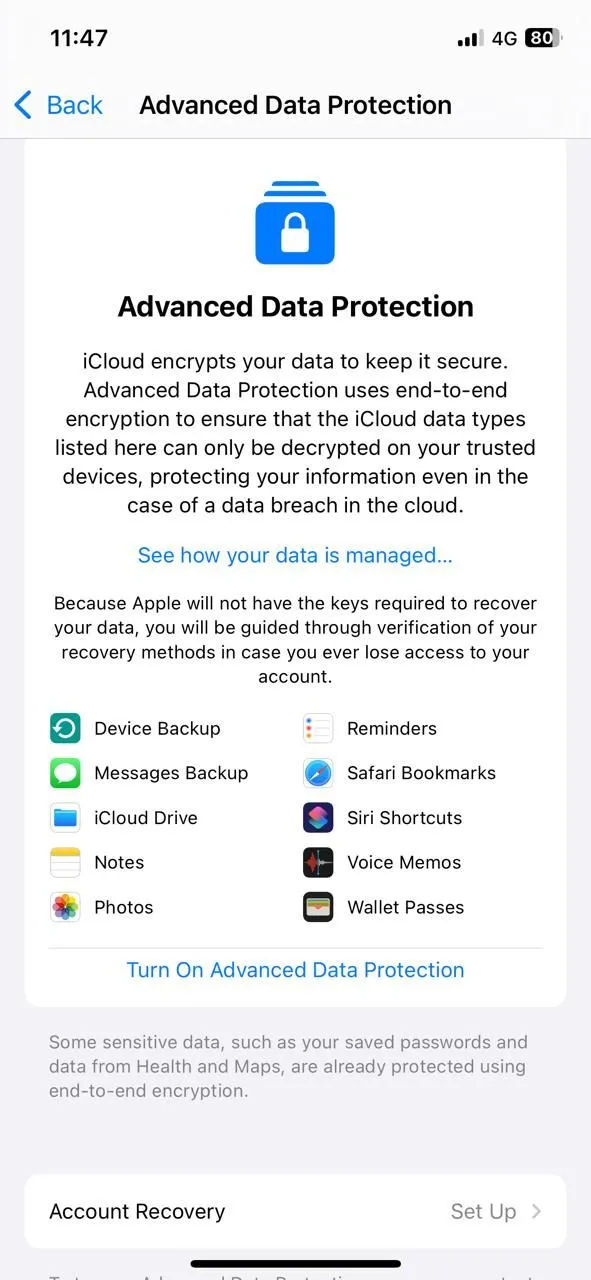 Cài đặt Bảo vệ Dữ liệu Nâng cao cho iCloud trên iPhone
Cài đặt Bảo vệ Dữ liệu Nâng cao cho iCloud trên iPhone
7. Bật Xác Thực Hai Yếu Tố (2FA) Cho Tài Khoản Apple
Xác thực hai yếu tố (2FA) là một điều bắt buộc đối với tất cả các tài khoản trực tuyến của bạn, và tài khoản Apple của bạn cũng không ngoại lệ. Hãy nghĩ xem có bao nhiêu thông tin cá nhân được kết nối với iPhone của bạn — ảnh, tin nhắn, lịch sử vị trí, chi tiết thanh toán và thậm chí cả dữ liệu sức khỏe của bạn. Nếu ai đó có quyền truy cập vào tài khoản Apple của bạn, họ có thể xem tất cả dữ liệu đó. Đây là một trong những lĩnh vực mà bảo mật và quyền riêng tư gặp nhau, và 2FA là tấm khiên vững chắc.
Với xác thực hai yếu tố (2FA) được bật, tài khoản của bạn vẫn được bảo vệ ngay cả khi ai đó có được mật khẩu của bạn. Họ sẽ không thể đăng nhập nếu không nhập mã sáu chữ số được gửi đến một trong các thiết bị đáng tin cậy của bạn. Để kiểm tra xem 2FA đã được bật hay chưa, hãy đi tới Cài đặt > [tên của bạn] > Đăng nhập & Bảo mật > Xác thực hai yếu tố. Nếu nó bị tắt, hãy dành thêm một phút để thiết lập nó ngay lập tức. Đây là một bước đơn giản nhưng vô cùng hiệu quả để tăng cường bảo mật cho Apple ID của bạn.
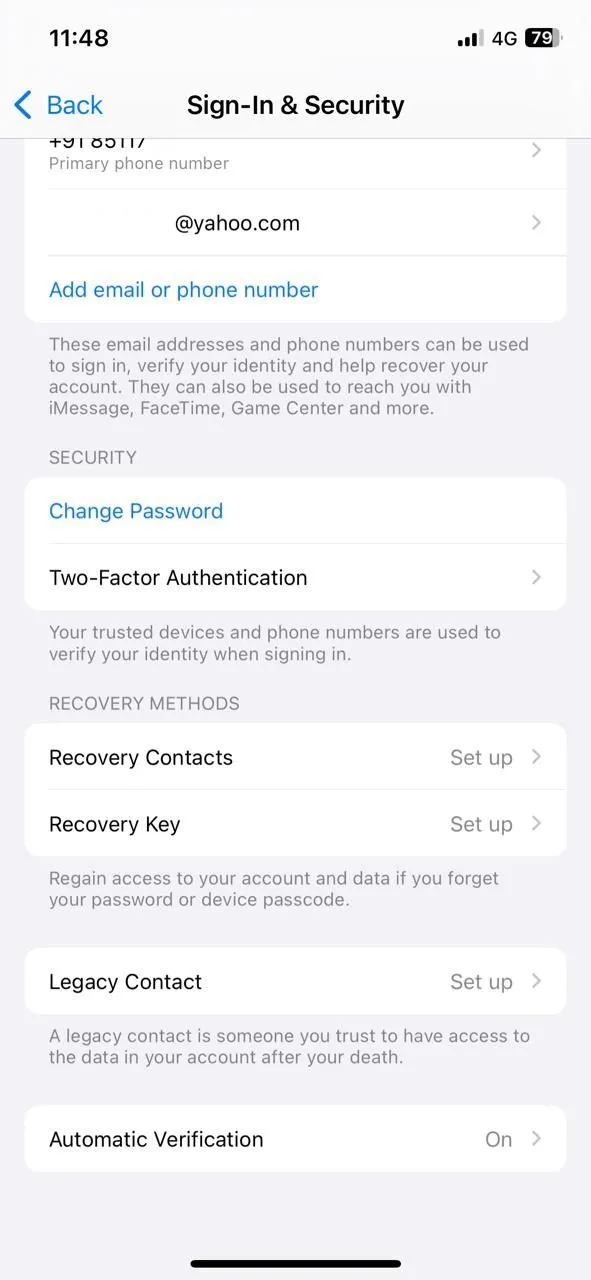 Cài đặt xác thực hai yếu tố (2FA) của tài khoản Apple trên iPhone
Cài đặt xác thực hai yếu tố (2FA) của tài khoản Apple trên iPhone
8. Sử Dụng Công Cụ Tìm Kiếm Riêng Tư và Tăng Cường Cài Đặt Safari
Hàng năm, Google trả cho Apple hàng tỷ đô la để duy trì là công cụ tìm kiếm mặc định trên iPhone của bạn. Mặc dù điều này mang lại tiện ích cho nhiều người, nhưng nếu bạn không muốn mọi tìm kiếm đều bị theo dõi và biến thành quảng cáo được nhắm mục tiêu, thì việc chuyển sang một công cụ tìm kiếm tập trung vào quyền riêng tư hơn là điều dễ dàng và rất nên làm.
Hãy đi tới Cài đặt > Safari > Công cụ Tìm kiếm. Từ đó, hãy chọn DuckDuckGo. Đây là một công cụ tìm kiếm không theo dõi các truy vấn của bạn hoặc xây dựng hồ sơ về bạn, đảm bảo quyền riêng tư cho các hoạt động tìm kiếm trực tuyến của bạn.
Trong khi bạn đang ở trong cài đặt của Safari, hãy cuộn xuống một chút nữa và bật Ngăn Chặn Theo Dõi Xuyên Trang web. Điều này ngăn các trang web chia sẻ hoạt động của bạn với nhau, giúp hạn chế mức độ dữ liệu mà các nhà quảng cáo có thể thu thập về thói quen của bạn. Ngoài ra, trong mục Ẩn Địa chỉ IP, hãy chọn Trình theo dõi và Trang web để cả trình theo dõi quảng cáo và các trang web bạn truy cập đều không thể ghi lại IP của bạn và sử dụng nó để nhận dạng bạn.
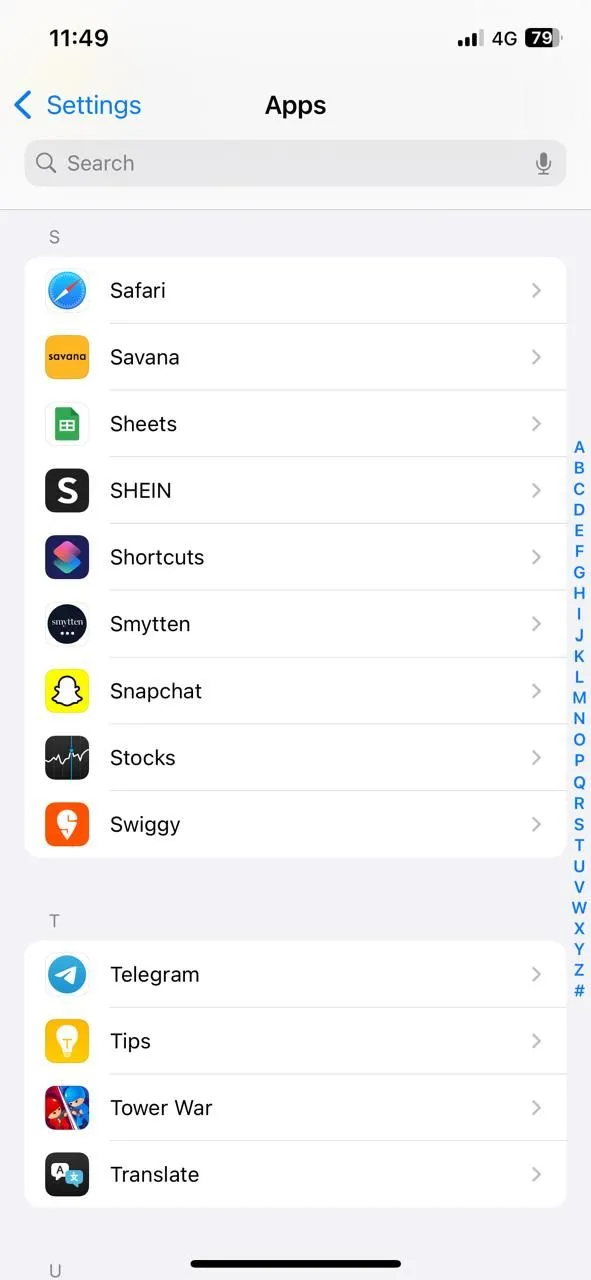 Menu ứng dụng trong cài đặt iPhone để đổi công cụ tìm kiếm Safari
Menu ứng dụng trong cài đặt iPhone để đổi công cụ tìm kiếm Safari
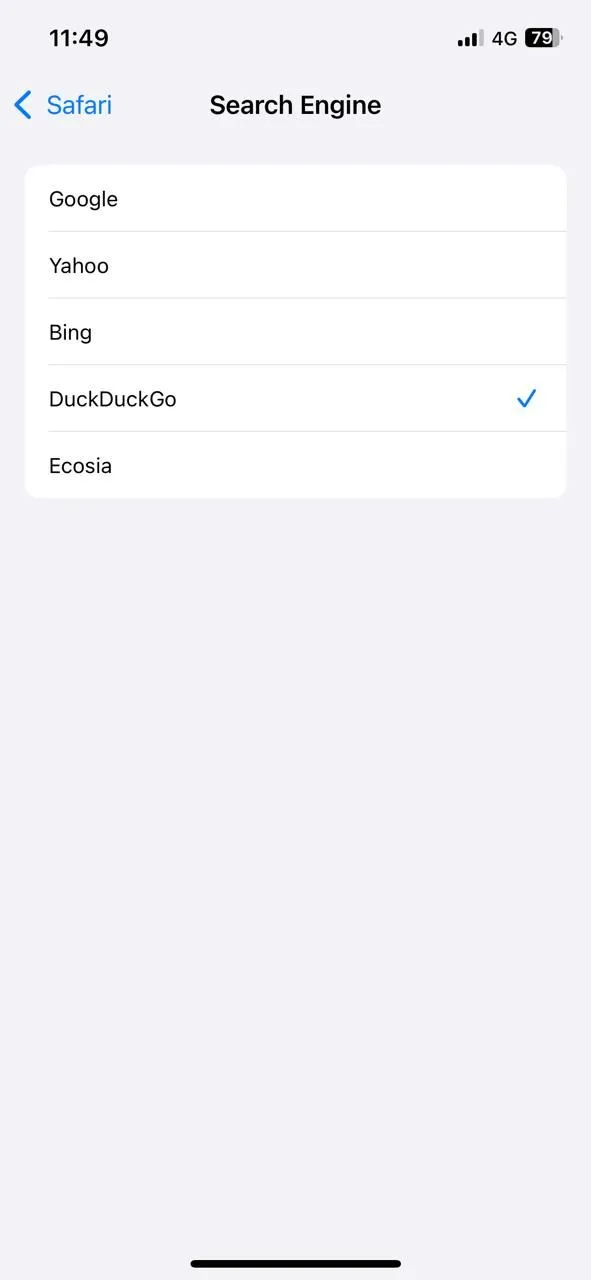 Menu chọn công cụ tìm kiếm mặc định trong Safari trên iPhone
Menu chọn công cụ tìm kiếm mặc định trong Safari trên iPhone
9. Xem Lại Quyền Ứng Dụng
Các ứng dụng trên iPhone của bạn cần sự cho phép của bạn để sử dụng dữ liệu như vị trí, ảnh, micrô, camera và danh bạ của bạn. Mặc dù một số quyền truy cập này là cần thiết để ứng dụng hoạt động, nhưng nhiều ứng dụng yêu cầu các quyền không cần thiết cho chức năng của chúng. Việc cấp quyền quá mức có thể tạo ra lỗ hổng bảo mật và quyền riêng tư không đáng có.
Để kiểm tra ứng dụng nào có quyền truy cập vào những gì, hãy đi tới Cài đặt > Quyền riêng tư & Bảo mật. Từ đó, hãy nhấn vào từng danh mục, như Dịch vụ Định vị, Micrô hoặc Ảnh. Bạn sẽ thấy một danh sách các ứng dụng đã yêu cầu quyền truy cập, cùng với trạng thái quyền hiện tại cho mỗi ứng dụng.
Bạn nên dành vài phút để quét qua các danh mục này. Nếu bạn thấy điều gì đó kỳ lạ – như một ứng dụng mua sắm có quyền truy cập micrô – thì có lẽ an toàn (và khôn ngoan) là tắt quyền đó đi. Ngoài ra, hãy chú ý đến bất kỳ ứng dụng nào được đặt thành Luôn luôn theo dõi vị trí của bạn. Đối với hầu hết các ứng dụng, tùy chọn Khi dùng ứng dụng là lựa chọn tốt hơn để cân bằng giữa chức năng và quyền riêng tư.
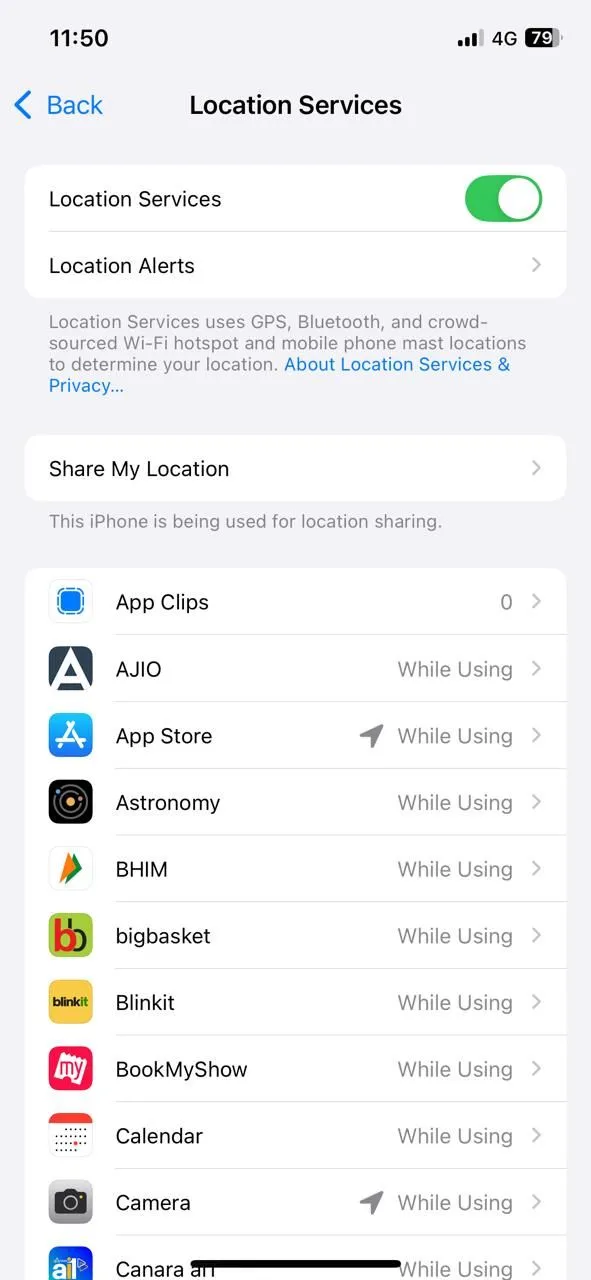 Menu Dịch vụ định vị trong cài đặt quyền riêng tư iPhone
Menu Dịch vụ định vị trong cài đặt quyền riêng tư iPhone
Việc xem lại và điều chỉnh các cài đặt quyền riêng tư trên iPhone của bạn có thể không phải là công việc thú vị nhất, nhưng chắc chắn là rất đáng để làm. Nó chỉ mất vài phút nhưng có thể mang lại cho bạn sự an tâm đáng giá về dữ liệu cá nhân của mình. Trong kỷ nguyên số, việc chủ động bảo vệ quyền riêng tư là một yếu tố then chốt để trải nghiệm công nghệ một cách an toàn và tự tin. Hãy biến iPhone của bạn thành một thiết bị không chỉ thông minh mà còn cực kỳ an toàn. Hãy chia sẻ kinh nghiệm của bạn khi thực hiện các thay đổi này và cảm nhận sự khác biệt về quyền riêng tư mà chúng mang lại.


